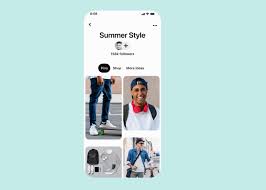Es ist Pinterest selbst, das entscheidet, welchen bestimmten Pin Sie möchten, und zeigt ihn Ihnen mit seiner Funktion „Smart Feed“. Wenn Pinterest Ihnen Pins ohne Bezug anzeigt, haben Sie immer die Möglichkeit, diese Pins und Inhalte aus ihrem Home-Feed zu entfernen, indem Sie anpassen, was im News-Feed angezeigt werden könnte. Lesen Sie den Artikel weiter und erfahren Sie, wie Sie das tun können.
Pinterest zeigt den Feed pro Interesse der Benutzer an
Pinterest ist ein sehr visuelles Social-Media-Netzwerk mit über 300 Millionen Nutzern. Es fungiert auch als Suchmaschine, um Benutzern beim Auffinden und Kaufen von Produkten zu helfen. Pinterest-Nutzer sind bekannt dafür, einzukaufen, und daher sollte der Inhalt des Home-Feeds relevant sein, damit Unternehmen ein maximales Engagement und maximale Verkäufe erzielen.
Das Anzeigen von Inhalten, die auf dem vergangenen Verhalten und der Nutzung basieren, ist ein Versuch, Inhalte anzuzeigen, die die Benutzer interessieren könnten. Also, wenn Sie derjenige sind, der gerne Outfits plant, zeigt Pinterest weiterhin Ihre Pins zu Kleidung, Schuhen und Accessoires.
In ähnlicher Weise würden Sie sehen, dass sich die Stecknadeln auf Reiseideen, Kreuzfahrten und Hotels konzentrieren, wenn Sie großes Interesse daran haben, Ideen für den Urlaub zu organisieren. Pinterest verwendet einen Algorithmus, um eine Mischung von Inhalten auszuwählen, die den Pinterest-Benutzern jedes Mal angezeigt werden, wenn sie sich anmelden und ihren Startbildschirm anzeigen.
Die Inhalte, die Sie im Home-Feed sehen würden, hängen von den Pins ab, die Sie in Ihrem Konto gespeichert haben, den Themen, denen Sie folgen, und den von Ihnen gespeicherten Boards. Vielleicht hast du einen Pin zum Thema Badezimmerumgestaltung gespeichert und jetzt ist der Pinterest-Feed voll mit vielen Pins zu Badezimmer-Hacks.
Wenn Sie sehen, dass Pinterest weiterhin irrelevante Pins anzeigt, sollten Sie bestimmte Pins aus Ihren Home-Feed-Einstellungen ausschließen. Diese Einstellungen befinden sich unter den Menüpunkten „Profil bearbeiten“ oder „Einstellungen bearbeiten“, auf die Sie über das Pinterest-Profilsymbol zugreifen können.
Sie können entweder Desktop-Pinterest oder eine mobile App verwenden, um den Inhalt zu bearbeiten. Um irrelevante Pins zu entfernen, müssen Sie die irrelevanten Pinnwände, Pins oder Themen, die dem Inhalt ähneln, den Sie nicht mehr sehen möchten, deaktivieren.
Denken Sie daran, dass Sie, obwohl wir häufig den Begriff irrelevante Pins entfernen verwenden, alle Pins oder Boards entfernen werden, aber nur stillschweigend. Obwohl, die Themen, müssen Sie ihnen entfolgen. In der folgenden Anleitung erfahren Sie, wie Sie unerwünschte Pins aus der Desktop- und mobilen App von Pinterest entfernen:
Pinterest irrelevante Pins entfernen (Desktop)
- Öffnen Sie Ihren Browser und gehen Sie zu Pinterest.com,
- Melden Sie sich mit Ihrem Konto an,
- Klicken Sie auf die drei Punkte in der oberen rechten Ecke Ihrer Webseite,
- Einstellungen bearbeiten auswählen,
- Scrollen Sie nach unten und navigieren Sie zum Home-Feed,
- Sie sehen drei Registerkarten, nämlich Pinnwände, Pins und Themen,
- Wählen Sie das Board, den Pin und das Thema aus, für das Sie den zugehörigen Inhalt stoppen möchten, und schieben Sie die Option zum Umschalten auf „Aus“.
- Wenn Sie keine Inhalte mehr zu einem bestimmten Thema erhalten möchten, tippen Sie auf die rote Leiste und entfolgen Sie diesem Thema.
Beenden Sie, dass Pinterest unverwandte Pins anzeigt (mobile App)
- Öffnen Sie die mobile App und melden Sie sich bei Ihrem Konto an.
- Klicken Sie links auf das Profilsymbol,
- Klicken Sie auf das Zahnradsymbol in der oberen linken Ecke und wählen Sie Einstellungen bearbeiten,
- Scrollen Sie nach unten und wählen Sie Home Feed,
- Sie sehen die drei Registerkarten, bestimmen, welche Inhalte Sie sehen möchten, und ergreifen die empfohlene Maßnahme, um diese unerwünschten Inhalte zu stoppen.
Pinterest Pins neu anordnen funktioniert nicht
Pinterest ermöglicht seinen Benutzern, ihre gespeicherten Pins und Boards neu zu ordnen, um ihre Ideen zu organisieren. Um Pins neu anzuordnen, müssen Sie sich bei Ihrem Pinterest-Konto anmelden, auf Pinnwände klicken und die Pinnwand öffnen und dann Ihre Pins oder Abschnitte ziehen und ablegen, um sie neu anzuordnen. Stellen Sie sicher, dass Sie den richtigen Ansatz verfolgen, damit Sie Pinterest-Pins erfolgreich aufzeichnen können.
Fazit
Das ist alles! Wir runden diesen Artikel nun ab. Hoffentlich sind die bereitgestellten Methoden hilfreich für Sie, um die erforderliche Lösung für Pinterest zu erhalten, die irrelevante Pins anzeigt, und das Problem, dass Pinterest Pins neu anordnen, funktioniert nicht. Teilen Sie Ihre Erfahrungen mit diesem Beitrag im Kommentarbereich unten.